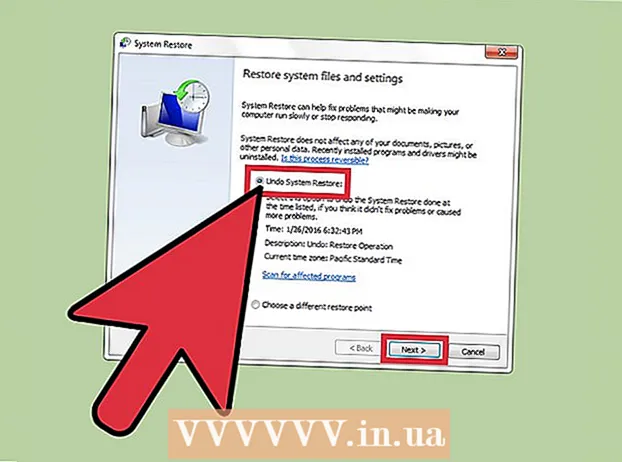Yazar:
Randy Alexander
Yaratılış Tarihi:
3 Nisan 2021
Güncelleme Tarihi:
25 Haziran 2024

İçerik
Bu wikiHow makalesi, kullandığınızda Mac'inizin depoladığı dosya sistemi önbelleğini (önbelleği) nasıl temizleyeceğinizi ve Safari'de geçici İnternet dosyalarının önbelleğini nasıl temizleyeceğinizi öğretir. Not: sistem önbelleğini temizlemek, Mac'inizin beklenmedik bir şekilde donmasına veya çökmesine neden olabilir; Bu, önbelleği temizlerken normal bir durumdur.
Adımlar
Yöntem 1/2: Sistem önbelleğini temizleyin
Mümkün olduğunca çok sayıda açık programı kapatın. Açık programlar "Önbellek" dizinindeki dosyaları kullanır, bu nedenle çalışan birden fazla program varsa önbellek verilerini en üst düzeye çıkaramazsınız.

Mac'te Finder'ı açın. Masaüstünde veya çubuğun sol tarafında bulunan mavi gülen yüz simgesine tıklayın Rıhtım.
Öğeyi tıklayın Git ekranın üst kısmındaki menü çubuğundadır. Bir açılır menü görünecektir.

Tıklayın Klasöre Git ... (Dizine git). Bu seçenek, açılır menünün alt tarafına yakındır Git. Bir metin kutusu açılacaktır.
"Kitaplık" klasörünün yolunu girin. İthalat ~ / Kitaplık / metin çerçevesine.

Düğmeye bas Git Metin kutusunun sağ alt köşesinde mavi. Kitaplık klasörü, "Önbellekler" adlı bir klasör bulmanız için açılacaktır.
"Önbellekler" klasörüne çift tıklayın. Bu klasör, Finder penceresinin üst kısmına yakındır, ancak görmüyorsanız bulmak için aşağı kaydırmanız gerekebilir.

"Önbellekler" klasöründeki içeriği seçin. "Önbellekler" klasöründeki bir içeriğe veya klasöre tıklayın ve ⌘ Komut+Bir. "Önbellekler" klasöründeki tüm içerik seçilecektir.
"Önbellekler" klasörünün içeriğini silin. Menü öğesini tıklayın Düzenle Ekranın üst kısmındaki (Düzenle) öğesini seçin ve ardından Öğeleri Çöp Kutusuna Taşıma Açılır menüden (İçeriği çöp kutusuna taşı). "Önbellekler" klasörünün içeriği çöp kutusuna taşınacaktır.- Bir veya daha fazla dosyanın silinemediğini belirten bir hata mesajı görünürse, veriler şu anda açık bir program tarafından kullanılıyor demektir. Şimdilik bu dosyaları silmeyi atlayın, ardından şüpheli programlar kapatıldıktan sonra tekrar silmeyi deneyin.
Menü öğesini tıklayın Bulucu ekranın sol üst köşesinde. Bir açılır menü görünecektir.
Tıklayın Çöp Kutusunu Boşalt ... (Çöp kutusunu temizle). Bu seçenek açılır menüdedir Bulucu.
Tıklayın tamam istendiğinde. Bu, geri dönüşüm kutusunu temizleyecek ve Mac'inizin önbelleğe alma verileriyle işiniz bitti. İlan
Yöntem 2/2: Safari önbelleğini temizleyin

Safari'yi açın. Safari uygulamasının mavi bir pusula simgesi vardır ve genellikle Mac ekranınızın altındaki Dock çubuğunda bulunur.
Menü öğesini tıklayın Safari ekranın sol üst köşesinde. Bir açılır menü görünecektir.
- Menü öğesini görürseniz Geliştirmek (Geliştirme) ekranın üst kısmındaki çubukta üzerine tıklayın ve "Tıklama" adımına atlayın Boş Önbellekler’.

Tıklayın Tercihler… (Özel). Seçenek, açılır menünün üst kısmına yakın Safari. Yeni bir pencere açılacaktır.
Tıklayın ileri (İleri). Bu sekme Tercihler penceresinin sağ tarafındadır.

"Menü çubuğunda Geliştirme menüsünü göster" kutusunu işaretleyin (Menü çubuğunda Geliştirme sekmesini görüntüleyin). Bu seçenek, Tercihler penceresinin alt tarafındadır. Kart Geliştirmek Safari menü çubuğuna eklenecektir.
Kartı tıklayın Geliştirmek ekranın üst kısmındaki menü çubuğuna yeni eklendi. Bir açılır menü görünecektir.

Tıklayın Boş Önbellekler (Önbelleği temizle). Bu eylem açılır menüdedir Geliştirmek. Safari'nin Mac'inizdeki önbelleği otomatik olarak temizlenecektir.- Önbellek temizlendiğinde hiçbir açılır pencere veya onay mesajı görünmez.
Tavsiye
- Safari dışında bir tarayıcı kullanıyorsanız, o tarayıcının önbelleğini programın ayarlarından temizleyebilirsiniz.
- Çoğu zaman, önbelleği temizlemek Mac'inizin çökmesine veya kararsız çalışmasına neden olabilir. Bu nedenle, önbelleği temizledikten sonra bilgisayarınızı yeniden başlatmalısınız.
Uyarı
- Sistem önbelleğini temizlemek Mac'inizi dondurabilir. Mac'iniz yeniden başlatılıp sorunsuz çalışmaya başlayabilirken, sistem önbelleğinizi temizlemeden önce oturum verilerinizi kaydettiğinizden ve tüm açık programlardan çıktığınızdan emin olun.